win10显卡驱动安装教程
分类:win10教程 发布时间:2022-07-25 15:30:00
windows10系统怎么手动安装显卡驱动,显卡要想在win10系统上正常运行使用的话,就需要先安装好显卡驱动。有网友还不了解win10如何安装显卡驱动,下面小编就和大家说说安装win10显卡驱动的具体操作方法,希望可以帮助到各位。
工具/原料:
系统版本:windows 10
品牌型号: 联想Y50p-70-ISE
方法/步骤:
1、右键开始菜单,点击设备管理器。
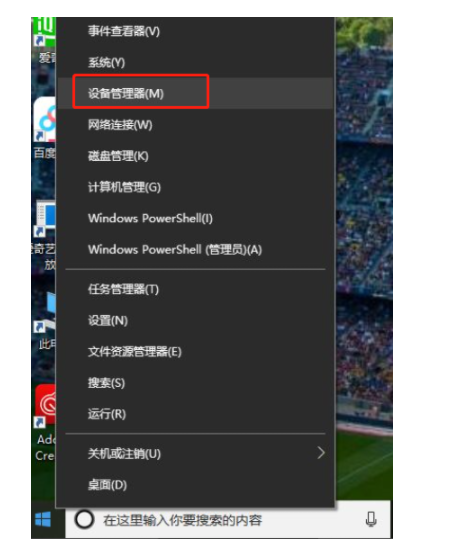
2、找到并点击显示适配器。

3、找到显卡右键点击,选择更新驱动程序。
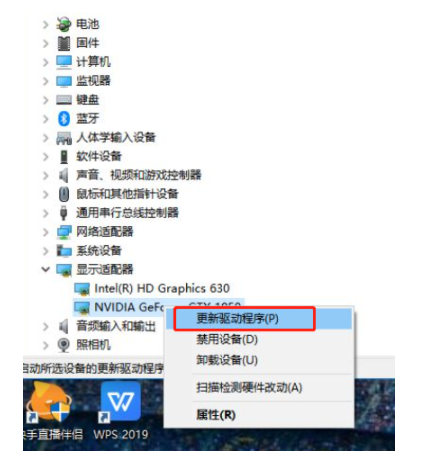
4、选择自动搜索更新的驱动程序软件。

5、等待自动搜索最新更新版本即可。
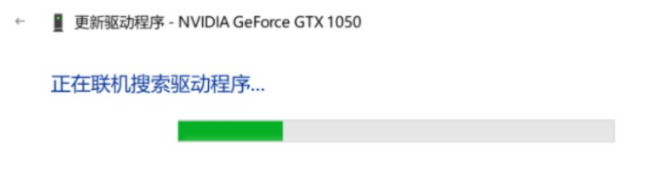
总结:
1、右键开始菜单,点击设备管理器。
2、找到并点击显示适配器。
3、找到显卡右键点击,选择更新驱动程序。
4、选择自动搜索更新的驱动程序软件。
5、等待自动搜索最新更新版本即可。






 立即下载
立即下载










 魔法猪一健重装系统win10
魔法猪一健重装系统win10
 装机吧重装系统win10
装机吧重装系统win10
 系统之家一键重装
系统之家一键重装
 小白重装win10
小白重装win10
 杜特门窗管家 v1.2.31 官方版 - 专业的门窗管理工具,提升您的家居安全
杜特门窗管家 v1.2.31 官方版 - 专业的门窗管理工具,提升您的家居安全 免费下载DreamPlan(房屋设计软件) v6.80,打造梦想家园
免费下载DreamPlan(房屋设计软件) v6.80,打造梦想家园 全新升级!门窗天使 v2021官方版,保护您的家居安全
全新升级!门窗天使 v2021官方版,保护您的家居安全 创想3D家居设计 v2.0.0全新升级版,打造您的梦想家居
创想3D家居设计 v2.0.0全新升级版,打造您的梦想家居 全新升级!三维家3D云设计软件v2.2.0,打造您的梦想家园!
全新升级!三维家3D云设计软件v2.2.0,打造您的梦想家园! 全新升级!Sweet Home 3D官方版v7.0.2,打造梦想家园的室内装潢设计软件
全新升级!Sweet Home 3D官方版v7.0.2,打造梦想家园的室内装潢设计软件 优化后的标题
优化后的标题 最新版躺平设
最新版躺平设 每平每屋设计
每平每屋设计 [pCon planne
[pCon planne Ehome室内设
Ehome室内设 家居设计软件
家居设计软件 微信公众号
微信公众号

 抖音号
抖音号

 联系我们
联系我们
 常见问题
常见问题



